- contato@zapmundial.com.br
- +55 17 99658-6655
Documentação
- Como baixar e instalar
- 🔌 Conecte seu WhatsApp
- Ajustando a Cadência
- Como Fazer Seu Primeiro Envio de Mensagem
- Como Enviar Mensagens Personalizadas
- 📲 Aprenda a Extrair Contatos
- ✅ Validador
- 🎯 Gerador de Números Válidos
- Crie Áudios Profissionais
- Envio de Mensagens Rotativas
Primeiros Passos com o Sistema Zap Mundial
✅ O que você vai precisar
Computador com Windows 10 ou superior
Navegador Google Chrome atualizado
Conta ativa no WhatsApp
Conexão de internet estável
Registro na plataforma Zap Mundial
(Opcional) Subdomínio personalizado para empresas com white label
💻 Iniciando a Instalação
1. Acesse o site oficial
Entre em:
🔗 https://www.zapmundial.com.brClique no botão “Baixar Sistema” no canto superior direito.
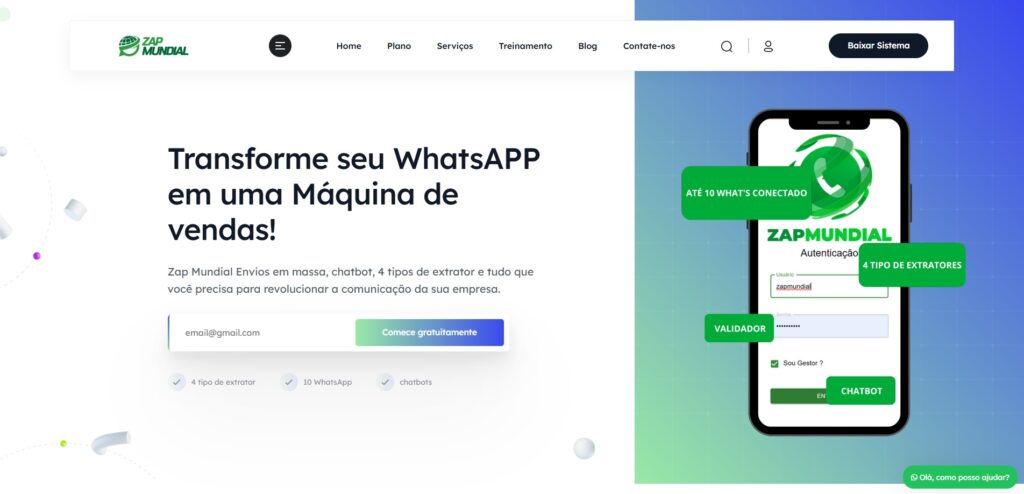
2. Instale o sistema
Após o download:
Execute o instalador do Zap Mundial no seu computador
Siga as instruções padrão de instalação (clique no app para instaçar> executar> se caso aparecer a 2 imagem more info ou mais informação)
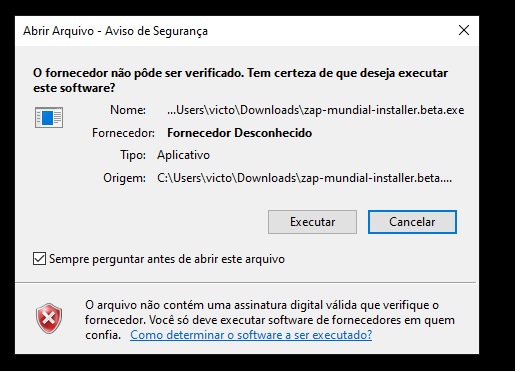
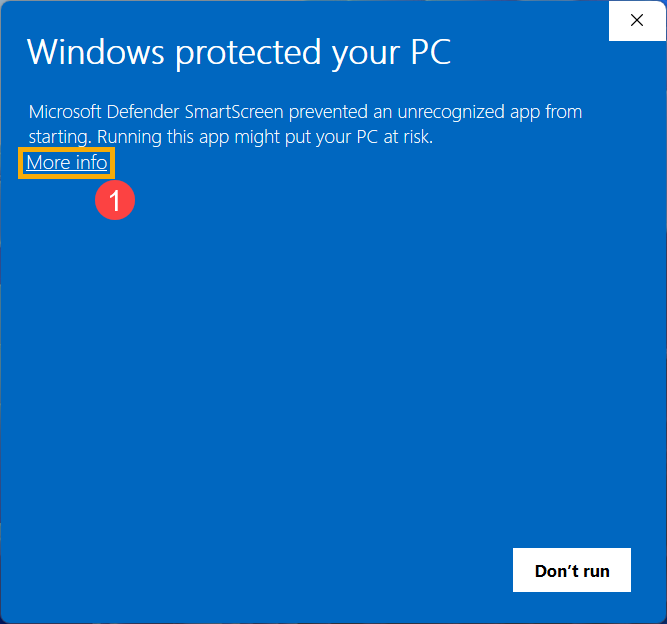
Conecte seu WhatsApp ao Nosso Sistema Facilmente
Passo a Passo da Conexão
Abra o sistema da Zap Mundial que você instalou no seu computador.
Na tela de login, insira seu usuário e senha, e clique em Entrar.
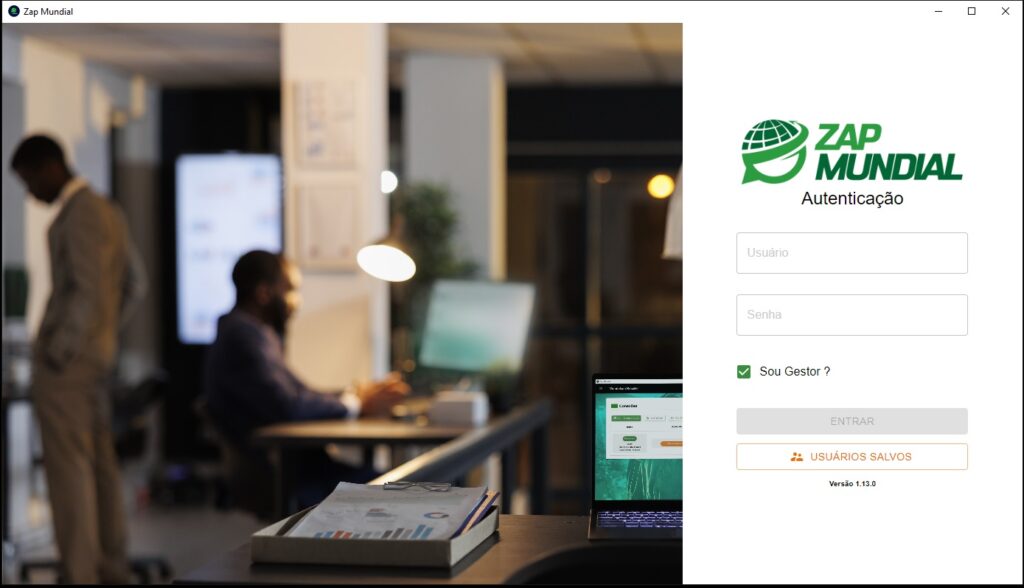
Após o login, o sistema irá perguntar se deseja salvar seu acesso. Clique em Sim para facilitar os próximos acessos.
Na tela principal, vá até a parte inferior direita e clique em “+ Conectar Novo WhatsApp”.
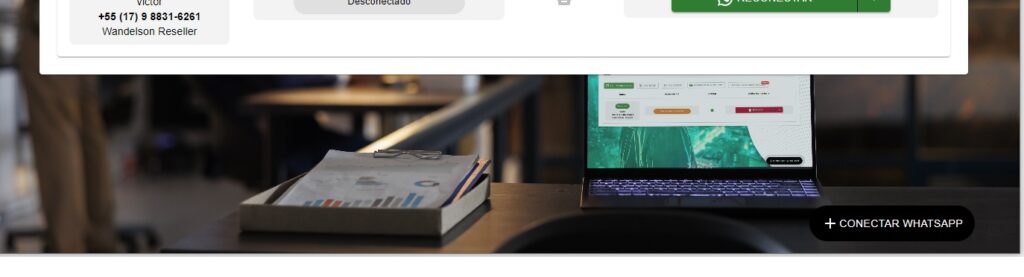
Gerando o QR Code
Digite o nome da instância (ex: Comercial, Suporte, Vendas)
Isso ajuda a identificar qual WhatsApp está conectado.Clique em “Gerar QR Code”
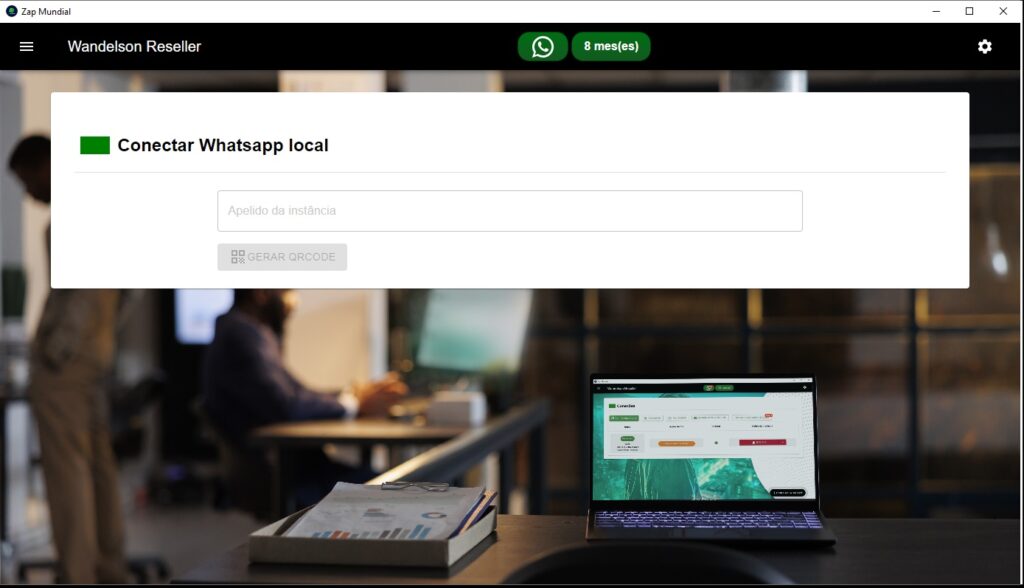
Escaneando o Código
No seu celular, abra o app do WhatsApp:
Vá em Configurações > Aparelhos conectados > Conectar novo dispositivo
Aponte a câmera para o QR Code que foi gerado na tela do sistema
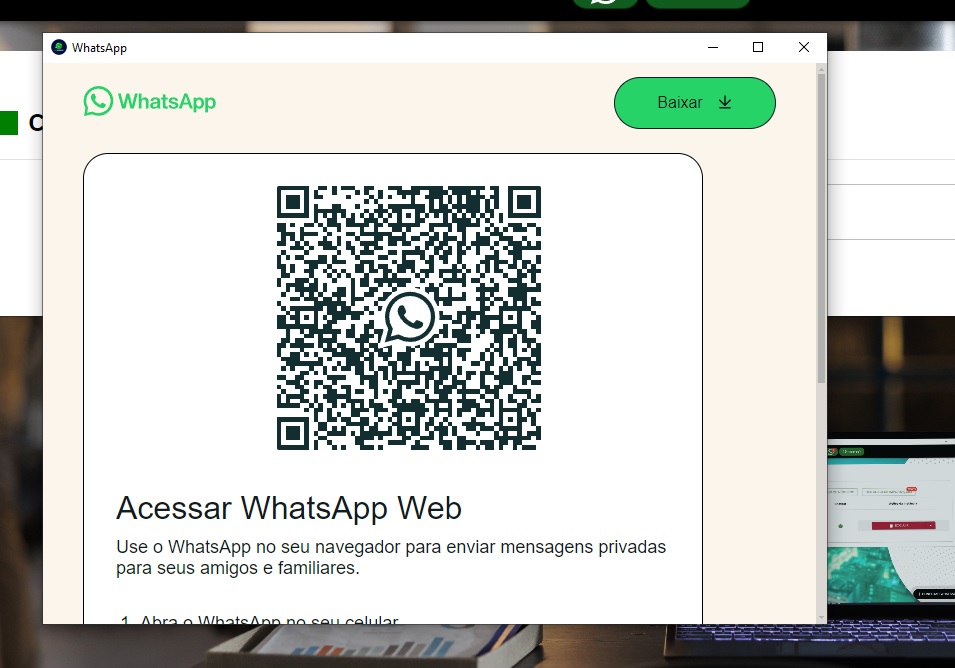
Verificando a Conexão
Após escanear:
O sistema exibirá o status como “Conectado”
As conversas serão carregadas automaticamente
Verifique se:
As conversas estão visíveis no painel
O nome da instância aparece corretamente
O WhatsApp Business (se usado) está funcional
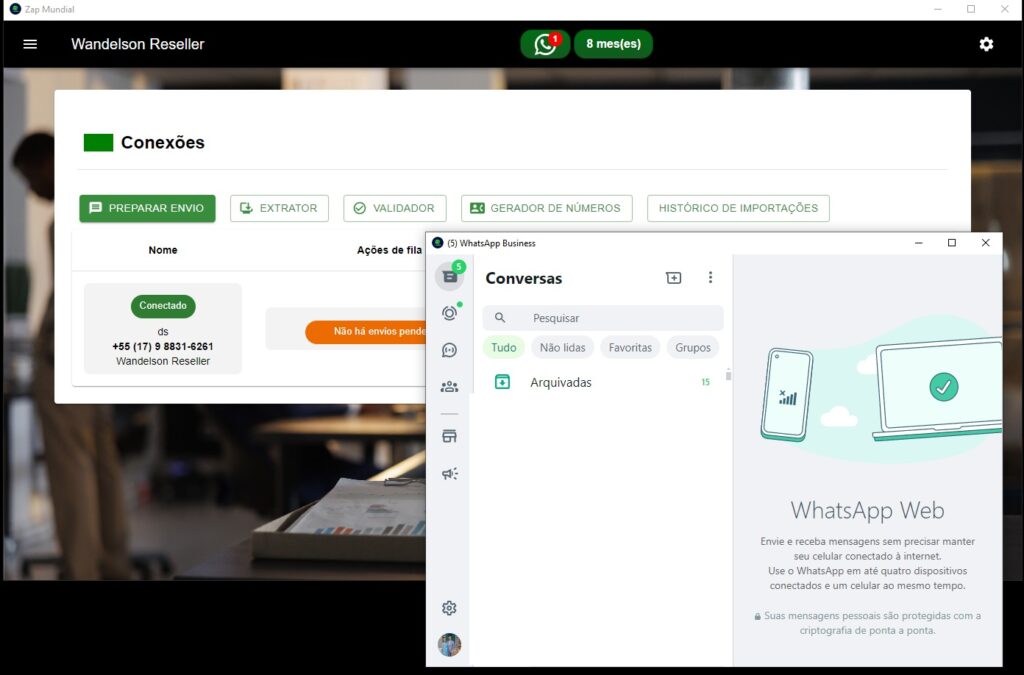
💡 Dica Importante
Sempre confira se o WhatsApp realmente foi conectado e se as conversas estão sendo carregadas.
Se estiver usando WhatsApp Business, confirme se a instância está visível e funcional no sistema.
Ajustando a Cadência: Dicas e Técnicas Essenciais
🧭 O que é Cadência de Envio?
A cadência de envio define o intervalo aleatório de tempo entre uma mensagem e outra durante o disparo em massa. Ela é crucial para manter a segurança do seu número, evitando bloqueios ou banimentos por parte do WhatsApp.
⚙️ Como Configurar a Cadência
No menu lateral esquerdo do sistema, clique em Configurações.
📸 Print do menu com “Configurações” selecionado
Acesse a aba chamada Cadência.
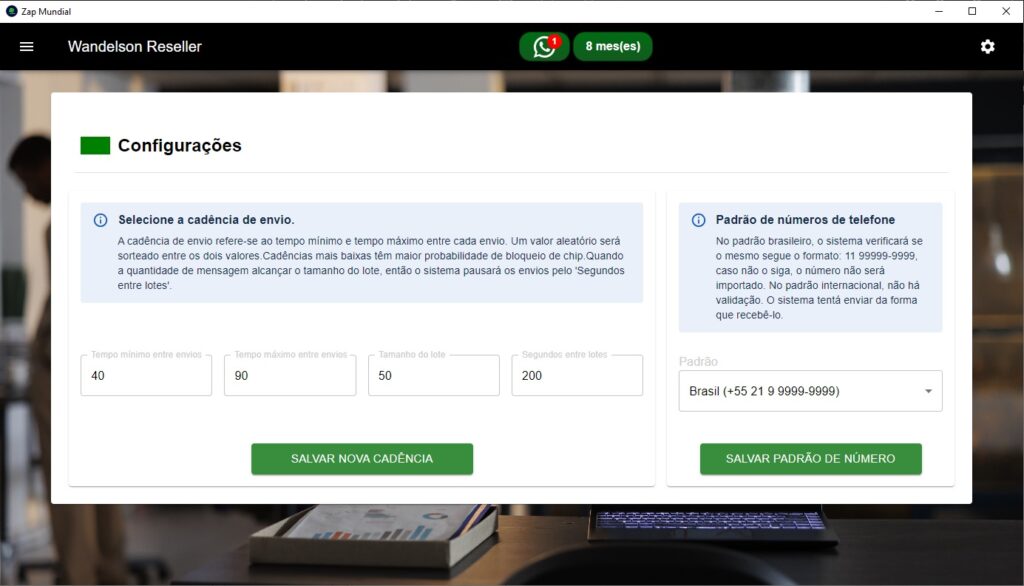
🧠 Entendendo os Campos:
Tempo Mínimo: intervalo mínimo entre uma mensagem e outra
Tempo Máximo: intervalo máximo entre uma mensagem e outra
O sistema sorteia aleatoriamente um tempo entre esses dois valores para cada disparo.
⚠️ Recomendações de Segurança
Cadência baixa (ex: 0 a 1s) = Maior risco de banimento
Cadência alta (ex: 30 a 90s) = Maior segurança e disparo mais natural
📌 Configuração padrão ao instalar o sistema:
30 segundos mínimo / 90 segundos máximo
🌍 Configuração Regional
País Padrão: Brasil
Para disparos nacionais, mantenha sempre a opção “Brasil” selecionada.
Se desejar enviar mensagens internacionais, será necessário alterar o país manualmente na mesma tela.
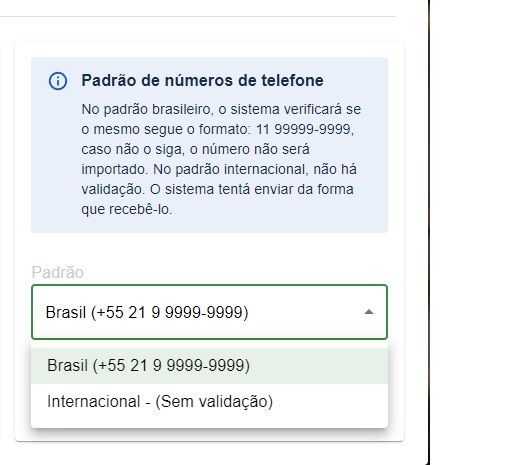
✅ Salvando a Configuração
Ajuste os valores conforme sua estratégia de disparo
Clique em Salvar Nova Cadência
Em seguida, clique em Salvar como Padrão de Número
💡 Dica Profissional
Cadências mais altas são ideais para contas novas ou números que não realizam muitos envios diários.
Ajuste com cautela, principalmente se estiver usando o sistema com múltiplas instâncias conectadas.
Como Fazer Seu Primeiro Envio de Mensagem: Tutorial Passo a Passo
✅ Pré-requisitos antes do envio
Antes de iniciar seu primeiro disparo, certifique-se de que você já:
🔄 Instalou o sistema no computador
🔐 Fez login com seu usuário
📱 Conectou seu(s) WhatsApp(s)
⚙️ Ajustou a cadência de envio
✅ Validou os números da sua lista
🧾 Passo 1: Preparando a Mensagem
No menu do sistema, vá até a aba Disparo
Escreva a primeira mensagem que deseja enviar
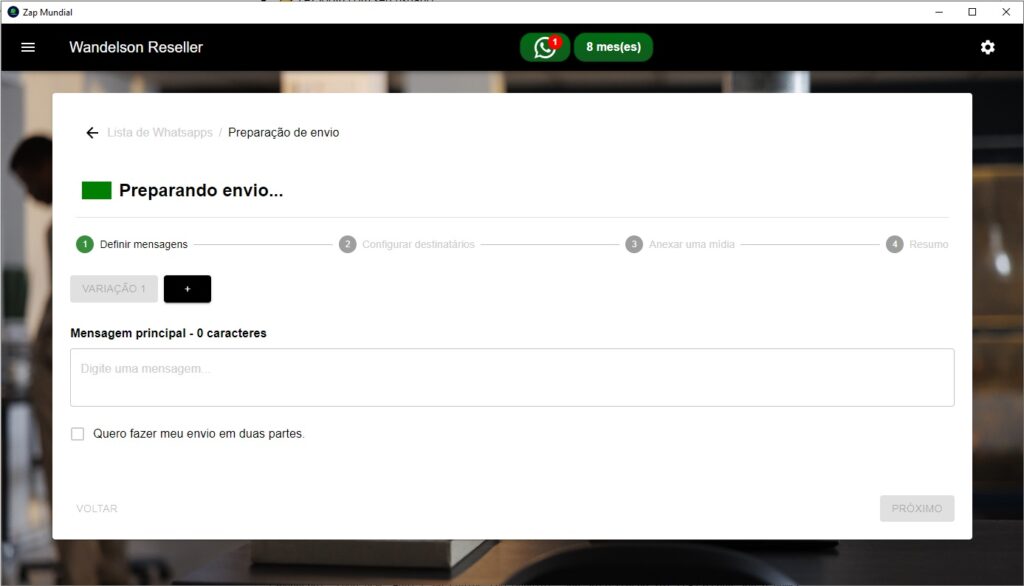
🔁 Inserindo variáveis automáticas
O sistema permite o uso de variáveis inteligentes, como:
{saudacao} – ajusta automaticamente para Bom dia, Boa tarde ou Boa noite
{data} – insere a data atual
{hora} – insere a hora atual
{protocolo} – gera um número de protocolo único
Exemplo de mensagem:
{saudacao}, tudo bem? Aqui é da equipe Zap Mundial. Sua solicitação foi registrada sob o número {protocolo} em {data}, às {hora}.
➕ Enviando mensagens em partes
Você pode enviar mais de uma mensagem sequencialmente:
Clique no botão “+ Adicionar Mensagem”
A segunda mensagem será enviada automaticamente após a primeira
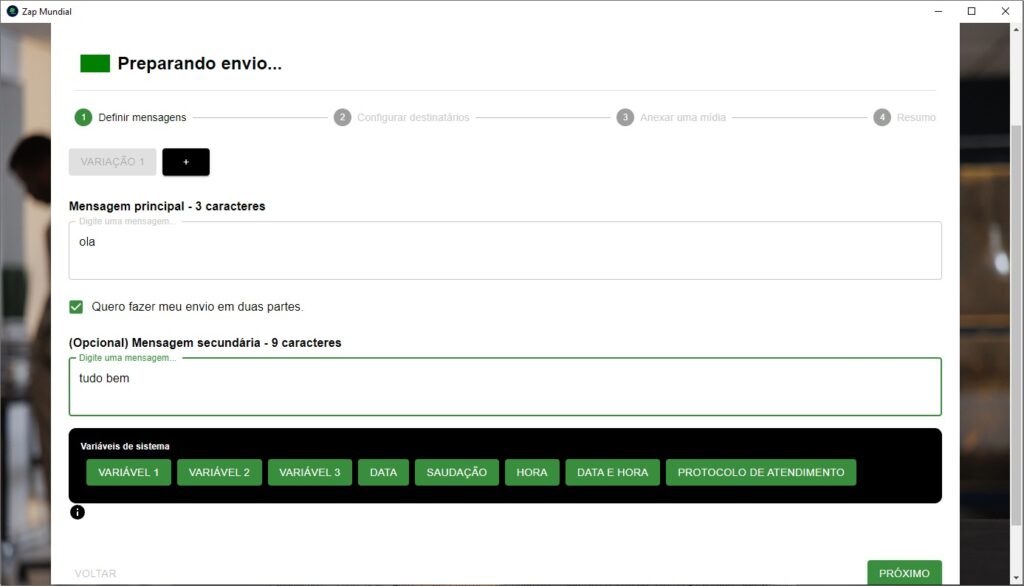
📲 Passo 2: Inserindo os Números de Destino
Insira os números para os quais deseja enviar
Se aparecer uma mensagem de erro (ex: número inválido ou duplicado), clique em Corrigir
O sistema fará a limpeza automática
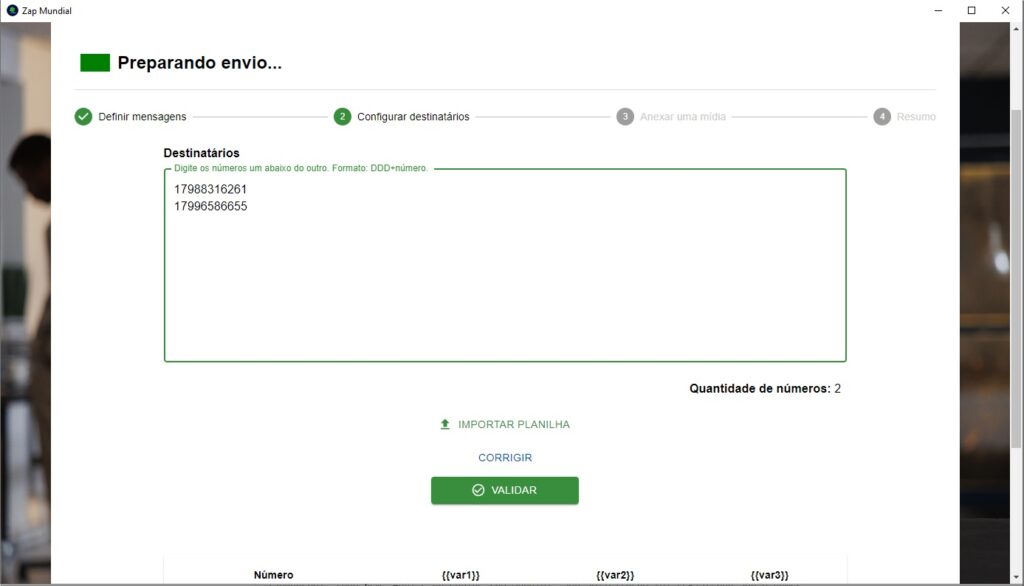
📎 Passo 3: Inserindo Mídia (opcional)
Você pode adicionar:
📷 Imagens
🎵 Áudios (enviados como se fossem gravados na hora)
📄 Documentos
⚠️ Áudios são enviados como gravação original, e não como encaminhados — isso melhora a entrega e reduz chances de bloqueio.
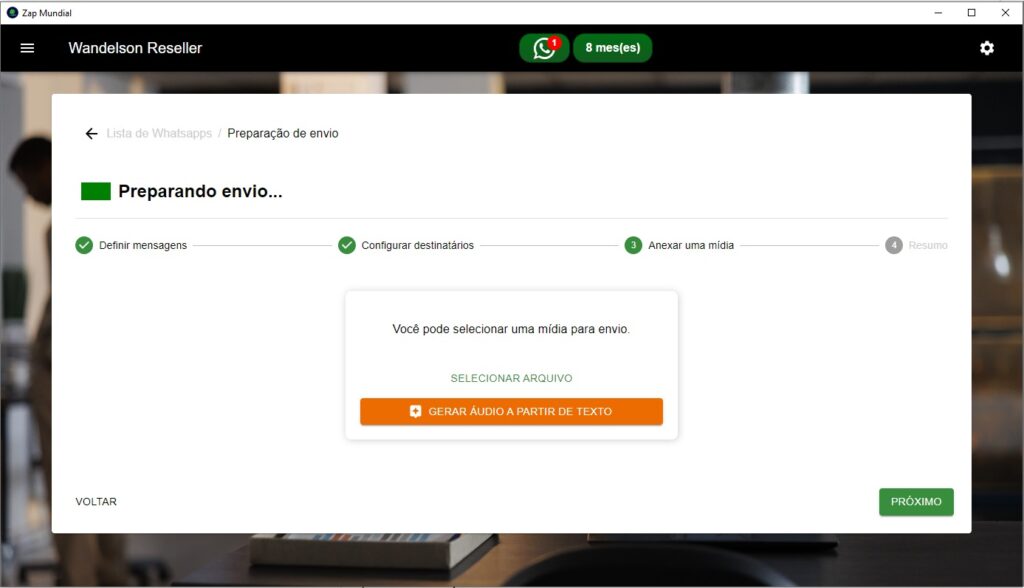
🚀 Passo 4: Iniciando o Disparo
Após configurar tudo, clique em Próximo
Na tela final, clique em Iniciar Disparo
O sistema começará a enviar as mensagens conforme a cadência configurada
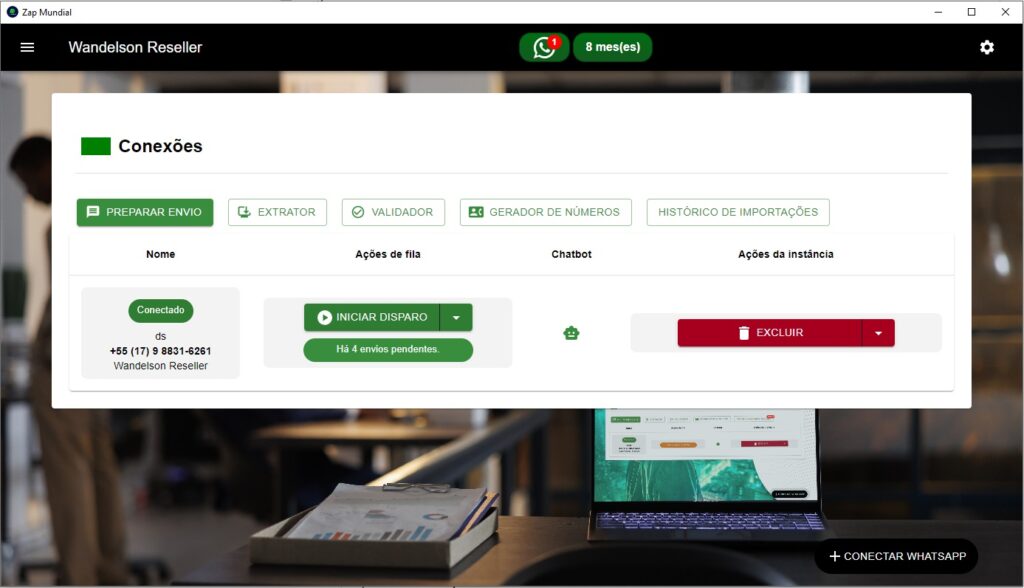
📊 Passo 5: Acompanhando e Gerando Relatório
Após o envio:
Vá até o menu Histórico de Importação
Lá você poderá:
Ver o status dos envios
Baixar o relatório completo
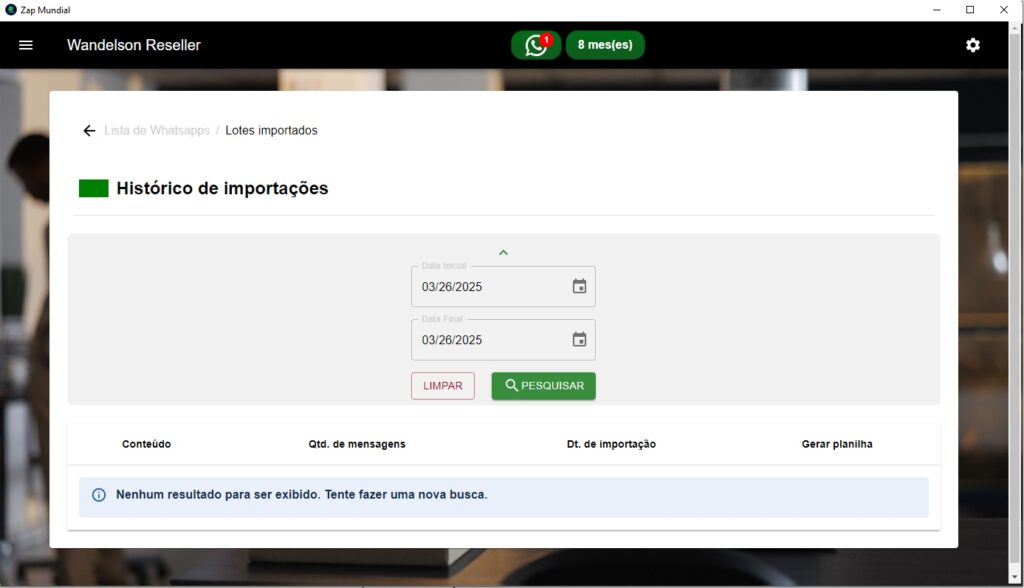
✅ Conclusão
Seu primeiro envio foi concluído com sucesso!
Agora você pode aproveitar o sistema para campanhas maiores, automações com chatbot e extrações inteligentes.
🧾 Como Enviar Mensagens Personalizadas com Nome: Tutorial Completo
🎯 Objetivo
Com essa função, você pode enviar mensagens com o nome do cliente, valores, datas ou qualquer outro dado personalizado, utilizando uma planilha em CSV.
✅ Etapa 1: Preparar a Planilha
Abra o Excel (ou outro editor de planilhas)
Crie as colunas com as seguintes regras:
| Coluna | Conteúdo |
|---|---|
| A | Número de telefone (com DDD) |
| B | Nome do contato |
| C | Valor, data ou outro campo extra (opcional) |
🔹 Coluna A sempre será o número.
🔹 A contagem de variáveis começa da Coluna B (var1)
Exemplo:
| Número | Nome | Valor |
|---|---|---|
| 11999998888 | João | 20 |
| 11888887777 | Vanelson | 40 |
Salve o arquivo:
Clique em Arquivo > Salvar como
Escolha o local (ex: Downloads)
No tipo de arquivo, selecione CSV (Separado por vírgulas)
Clique em Salvar
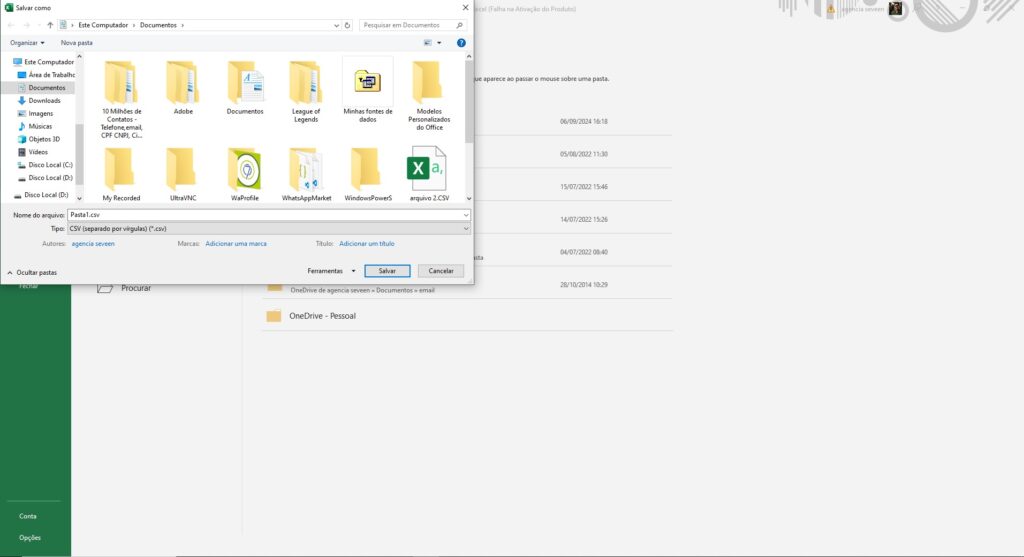
 Etapa 2: Criando a Mensagem com Variáveis
Etapa 2: Criando a Mensagem com Variáveis
Abra o sistema e vá em Preparar Envio
Escreva sua mensagem usando os comandos de variáveis:
Olá {{var1}}, tudo bem?
Você me deve R$ {var2}.
{{var1}}= Nome (Coluna B){{var2}}= Valor (Coluna C)
Use colchetes
{}e escreva “var” seguido do número da coluna (começando do 1 na Coluna B)
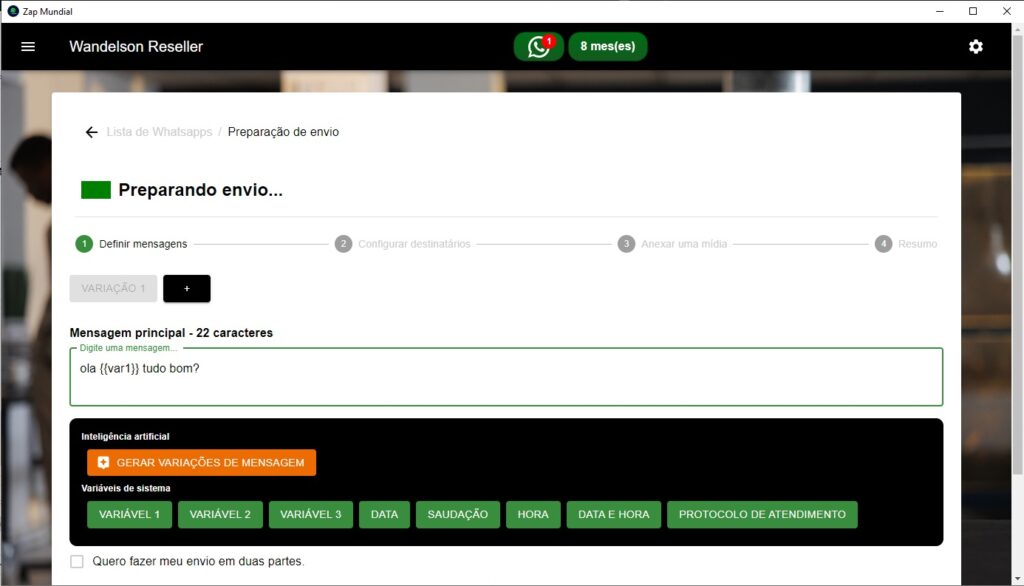
📂 Etapa 3: Importando a Planilha
Clique em Próximo
Importe a planilha CSV que você salvou
Caso apareça o erro em vermelho, clique em Corrigir para limpar dados inválidos ou duplicados
O sistema reconhecerá automaticamente os campos da planilha (nome, valor, etc.)
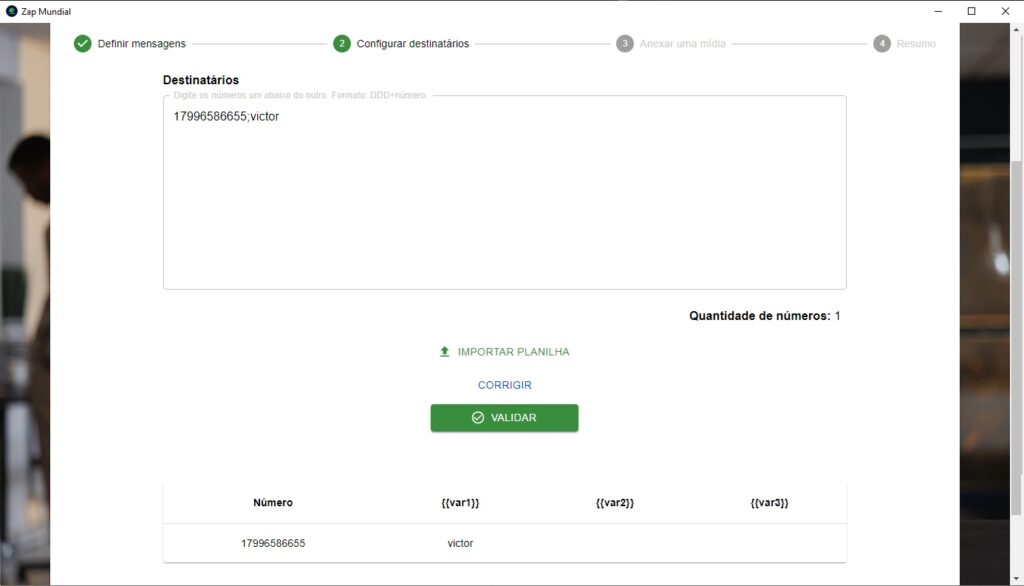
📨 Etapa 4: Finalizando o Disparo
Continue clicando em Próximo até chegar à tela final
Clique em Iniciar Disparo
O sistema enviará as mensagens personalizadas conforme a cadência configurada
Exemplo de saída real:
Olá João, tudo bem? Você me deve R$ 20.
Olá Vanelson, tudo bem? Você me deve R$ 40.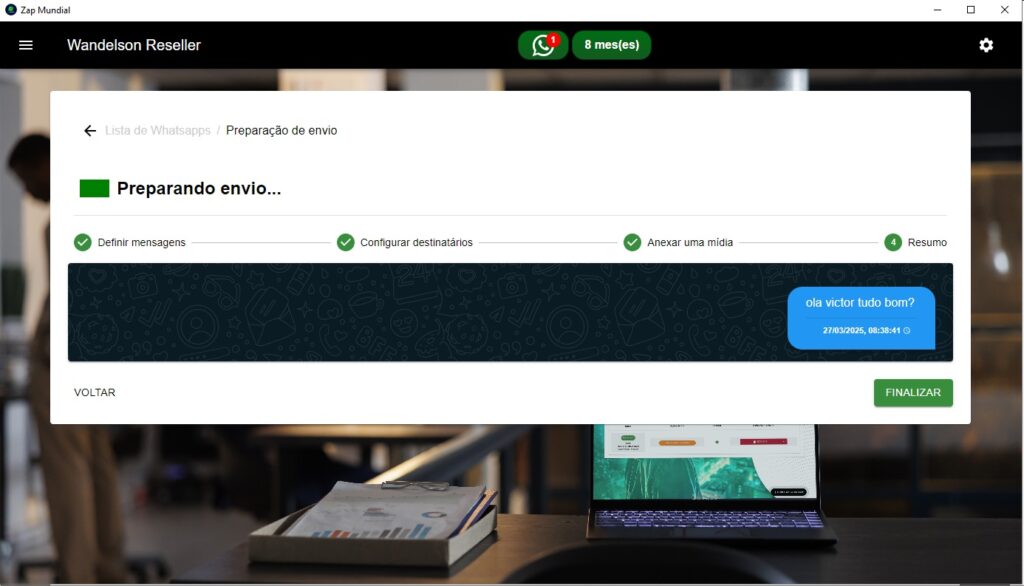
📊 Etapa 5: Baixar o Relatório
Após o disparo:
Acesse a aba Histórico de Importação
Clique para baixar o relatório da campanha
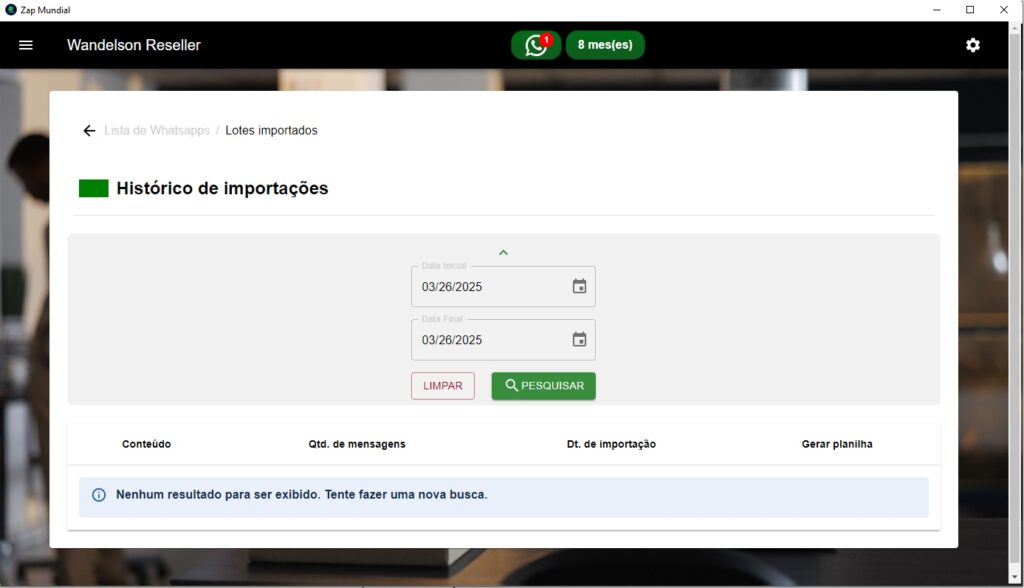
💡 Dica Importante
Você pode usar quantas colunas quiser na sua planilha e chamar cada uma com
{{var1}},{{var2}},{{var3}}e assim por diante.
Isso permite criar mensagens com múltiplas personalizações em massa.
📲 Aprenda a Extrair Contatos do WhatsApp com Facilidade
🎯 Objetivo
Com o recurso de extratores de contato, você pode gerar listas organizadas dos seus contatos diretamente do WhatsApp — incluindo grupos, conversas e etiquetas. Ideal para montar campanhas de disparo com listas segmentadas.
✅ Onde acessar os extratores
Você pode usar os extratores em dois lugares:
Na tela inicial do sistema
Durante o processo de preparar envio, na etapa de Importar Contatos
Aqui vamos ensinar o processo pela tela inicial, que é mais direto e completo.
🧭 Etapa 1: Acessando o Extrator
Na tela inicial do sistema, clique no menu Extrator
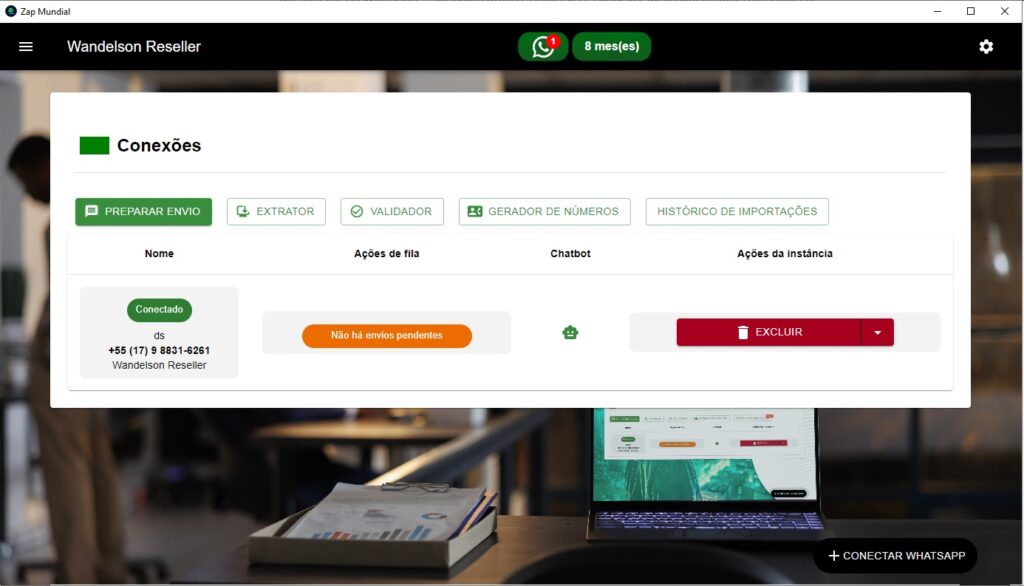
Se você tem múltiplas conexões, selecione qual WhatsApp deseja extrair os contatos
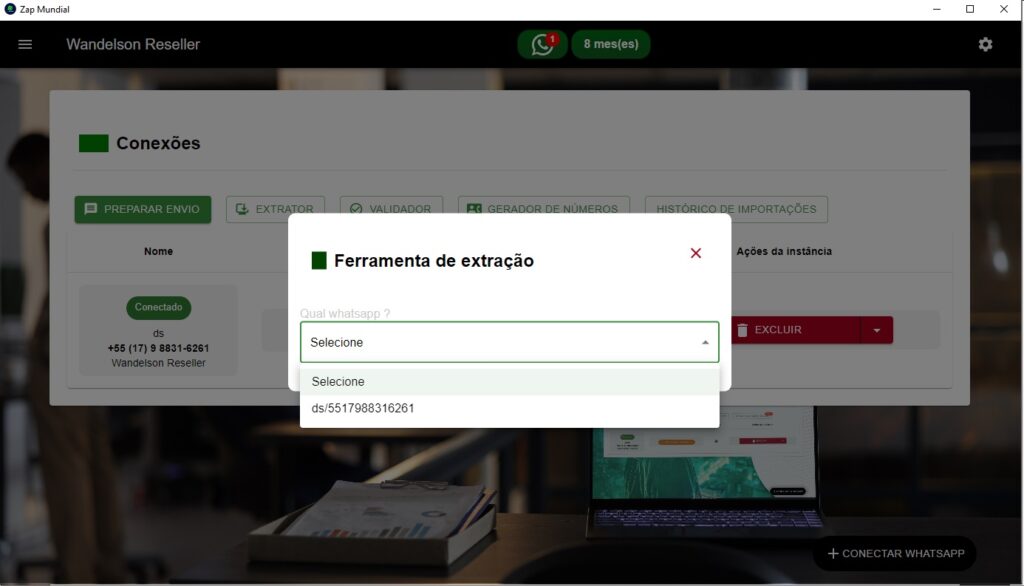
📂 Etapa 2: Tipos de Extração Disponíveis
O sistema oferece 3 tipos principais de extração:
🟦 1. Extrair contatos de conversas com etiquetas
Puxa apenas conversas que têm etiquetas no WhatsApp
Útil para quem organiza contatos com tags personalizadas
🟨 2. Extrair contatos de tudo que puder com etiquetas
Busca em todas as conversas e salva os contatos que contenham alguma etiqueta
🟩 3. Extrair contatos de grupos
Lista todos os grupos do seu WhatsApp
Permite escolher de quais grupos extrair os contatos
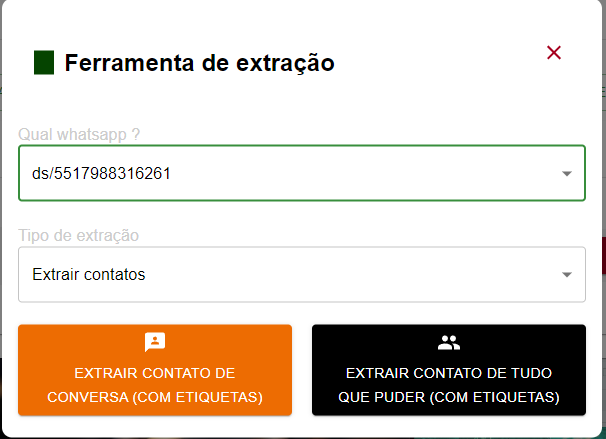
💾 Etapa 3: Salvando os Contatos Extraídos
Após escolher o tipo de extração, será aberta uma janela para salvar o arquivo
Atenção:
Não digite um nome para o arquivo!
Apenas clique na pasta onde deseja salvar e confirme
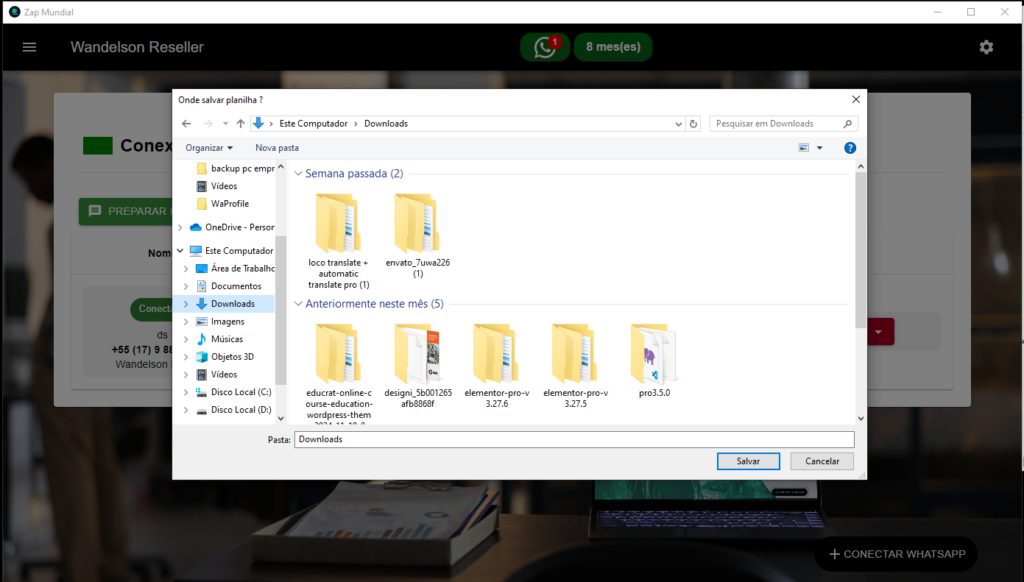
Após o processo, aparecerá a mensagem:
✅ “Relatório salvo com sucesso”
🗂️ Etapa 4: Visualizando o Arquivo
Vá até a pasta onde você salvou (normalmente
Downloads)O nome do arquivo será algo como:
extrator-de-contato.csv
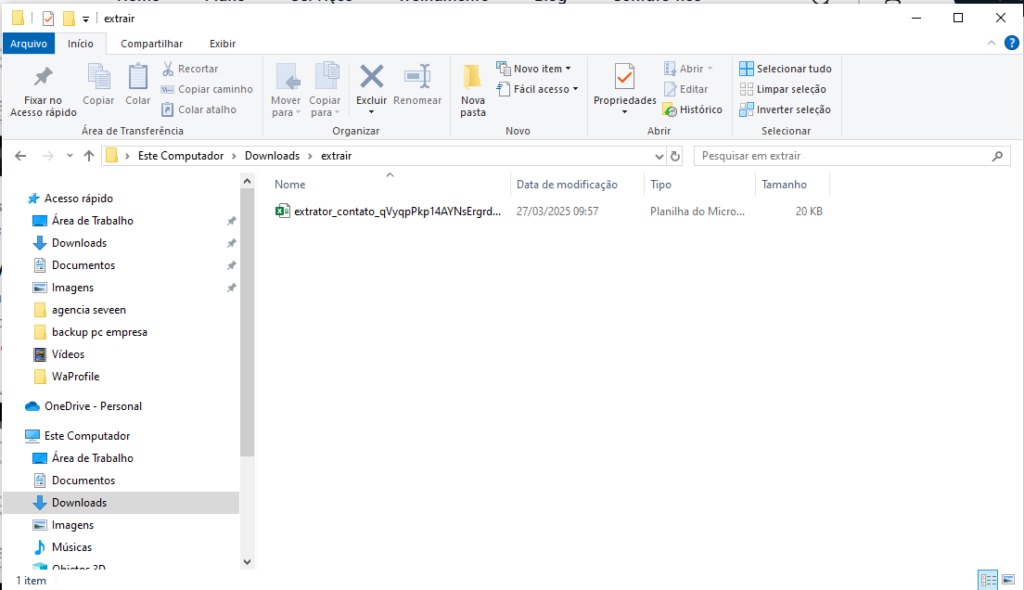
📊 Estrutura do Arquivo Extraído
Ao abrir a planilha (no Excel ou Google Sheets), você verá algo assim:
Nome Número É contato? É seu contato? Tem etiqueta? João Silva 11999998888 Sim Não Sim Maria Lemos 11988887777 Sim Sim Não Nome: Nome do contato salvo (se houver)
Número: WhatsApp do contato
É contato?: Se esse número te adicionou ou não
É seu contato?: Se esse número está salvo na sua agenda
Tem etiqueta?: Se tem alguma etiqueta associada no seu WhatsApp
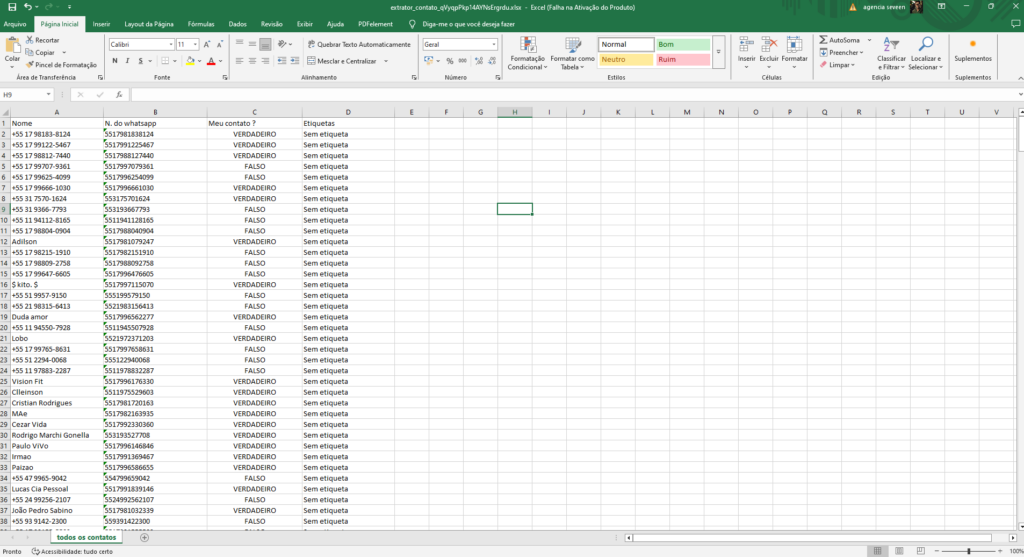
💡 Dica de Ouro
Use os extratores para montar listas segmentadas por interesse, grupo ou tipo de conversa.
Depois, valide esses contatos e já importe direto para seu próximo disparo no Zap Mundial.
✅ Validador: Configuração e Utilização Passo a Passo
🎯 Por que validar os contatos?
A validação de contatos evita o envio para números inválidos, economizando tempo do sistema e reduzindo falhas de entrega.
📌 Exemplo real: Se você importar uma lista com 500 contatos, mas 200 forem inválidos, o sistema pode simular envios sem resultado — o que dá a falsa impressão de que está funcionando, mas nada chega ao cliente final.
✅ Onde fazer a validação
Você pode validar contatos em dois lugares:
🔸 1. Pela tela inicial
Clique no menu lateral Validador
Importe a lista de números (arquivo CSV ou colando manualmente)
Clique em Validar
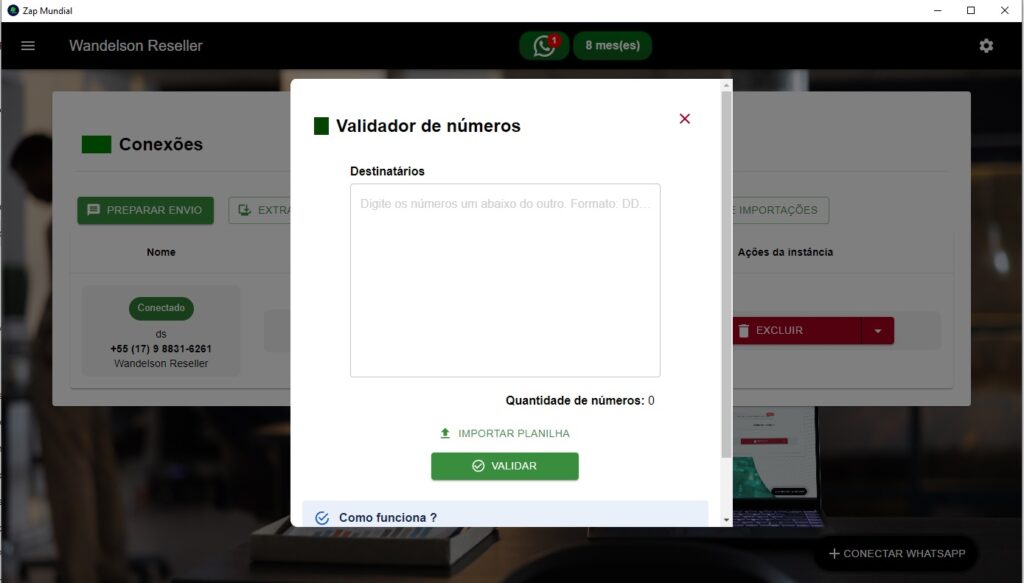
🔸 2. Durante a preparação do envio
Vá em Preparar Envio
Insira sua mensagem normalmente
Na tela seguinte, cole ou importe os números
Clique no botão Validar
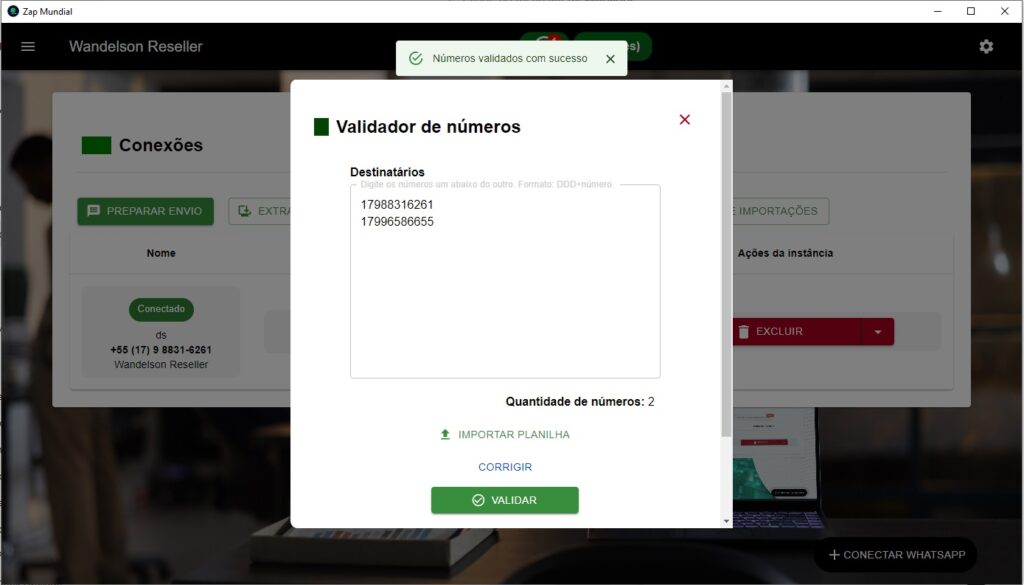
⚙️ O que acontece na validação?
O sistema verifica número por número e retorna:
| Número | Status |
|---|---|
| 11999998888 | ✅ Válido |
| 11888887777 | ❌ Inválido |
📌 Números inválidos são automaticamente ignorados nos disparos.
🧠 Dica Importante
Sempre valide suas listas antes de qualquer disparo — principalmente listas novas, importadas de planilhas, grupos ou contatos externos.
Evita:
Falsos envios
Travas no robô
Gasto desnecessário de tempo e recursos
Impressão de que o sistema está travado ou não funcionando
🔍 Mensagens comuns
✅ “Número válido com sucesso” — pronto para envio
❌ “Número inválido” — será ignorado automaticamente
🔁 “Corrigir” — limpa números duplicados, incompletos ou com erro de digitação
✅ Conclusão
Validação é uma das etapas mais críticas para garantir que sua campanha seja bem-sucedida. Faça esse passo sempre que importar uma nova base de contatos ou antes de grandes disparos.
🎯 Gerador de Números Válidos: A Ferramenta Ideal para Sua Estratégia Digital
🆕 Disponível a partir da versão 1.11.0
Essa nova funcionalidade permite gerar listas de números válidos automaticamente a partir de um DDD específico, otimizando suas campanhas e evitando perdas de tempo com números inexistentes ou inválidos.
✅ Onde acessar o gerador
Faça o login no sistema da Zap Mundial
No menu lateral, clique em Gerador de Números
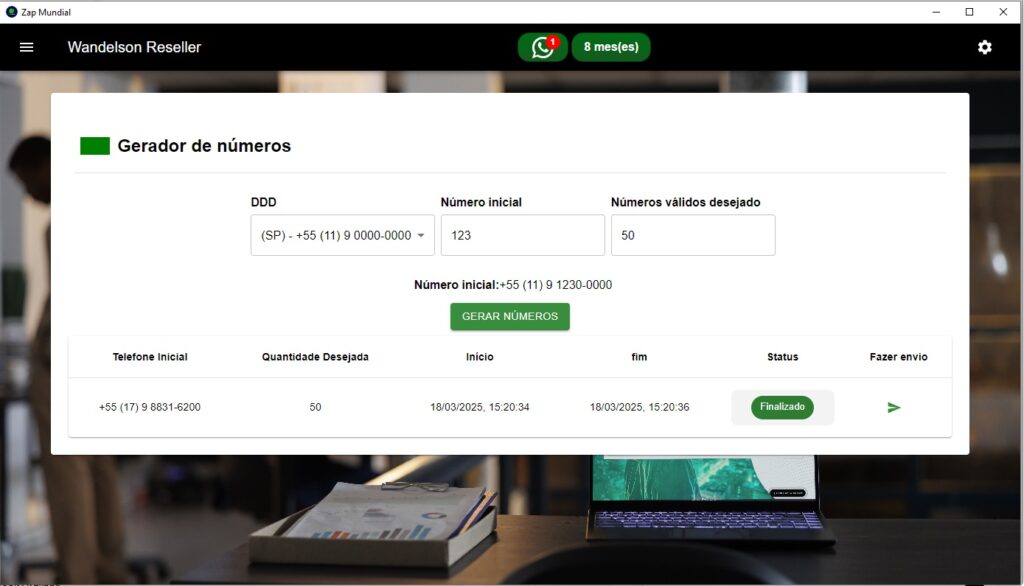
🧭 Etapa 1: Configurar os dados de geração
Na tela do gerador, preencha os seguintes campos:
| Campo | Descrição |
|---|---|
| DDD | Selecione o DDD dos números que deseja gerar (ex: 11, 21, 62) |
| Número inicial | Preencha a partir do 5º dígito (ex: 8831, 9876) após o nono dígito 9 |
| Quantidade | Digite quantos números deseja gerar (ex: 50, 100, 500) |
O sistema completa automaticamente os números com base no DDD e prefixo informado.
Exemplo:
Se você selecionar DDD 62 e número inicial 8831, o sistema gerará combinações válidas como:(62) 9 8831-xxxx
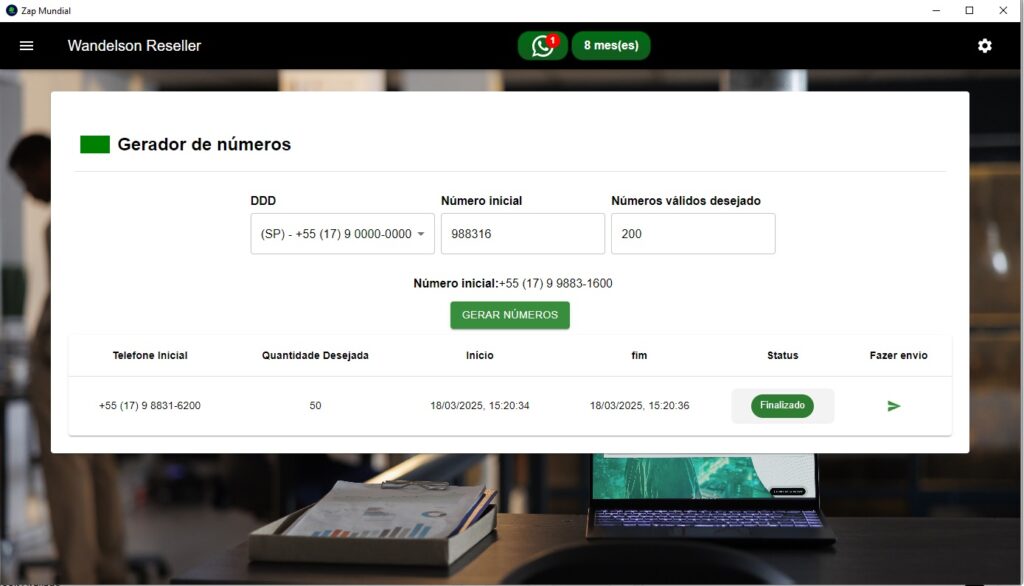
🌀 Etapa 2: Gerar os números
Após preencher os campos, clique em Gerar Números
O sistema exibirá a lista de números válidos gerados com sucesso
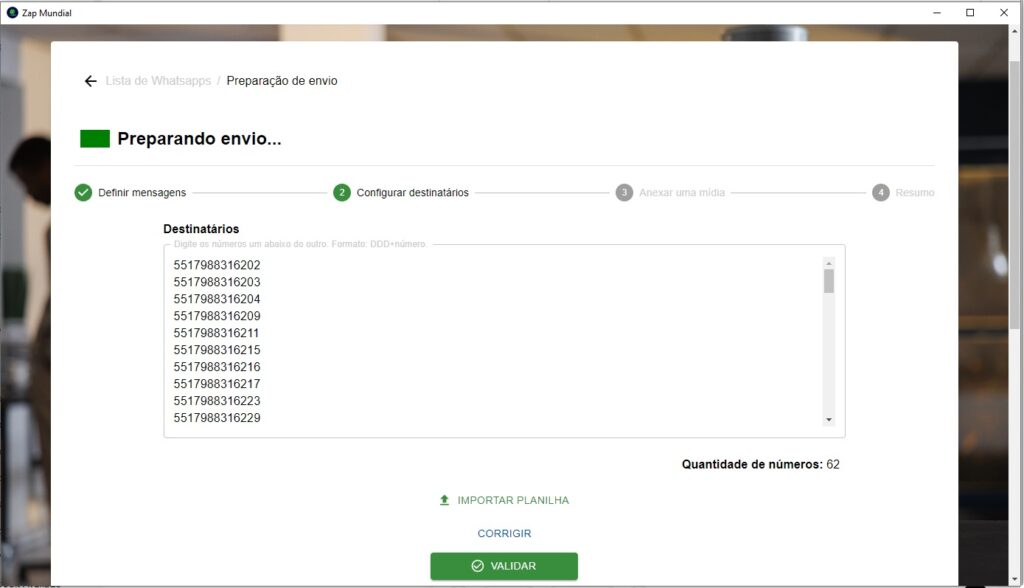
📨 Etapa 3: Usar os números no disparo
Após a geração, clique em Próximo
Escreva sua mensagem normalmente
Continue o processo como um envio comum:
Adicionar imagem, áudio, documento (opcional)
Configurar variáveis (se quiser personalizar)
Iniciar o disparo
📊 Resultado
Em um teste com geração de 200 números, o sistema retornou 136 números válidos prontos para envio — economizando tempo e aumentando as chances de conversão.
💡 Dica Estratégica
Use essa função para encontrar novos leads em regiões específicas.
Combine com mensagens de apresentação ou ofertas iniciais para prospectar clientes frios de forma inteligente.
🗣️ Crie Áudios Profissionais com Texto Usando Inteligência Artificial! 🚀
🆕 Disponível a partir da versão 1.10.0
Essa funcionalidade permite transformar qualquer texto em áudio realista, com vozes naturais geradas por inteligência artificial. Ideal para criar campanhas mais humanas, profissionais e personalizadas — sem precisar gravar nada manualmente.
✅ Como acessar o gerador de áudio por texto
Certifique-se de estar com a versão 1.10.0 ou superior instalada
No menu do sistema, clique em Preparar Envio
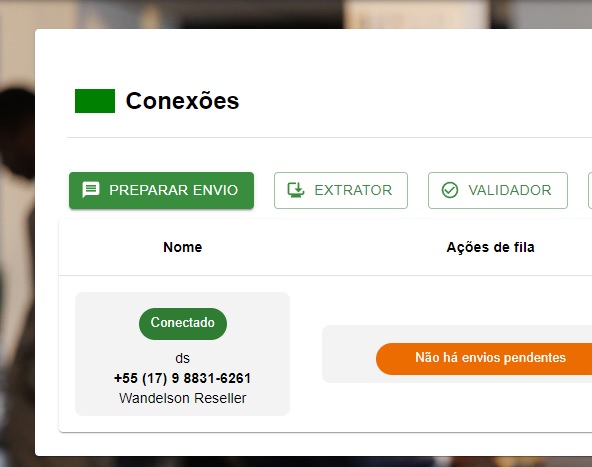
🧭 Etapa 1: Criação da Mensagem
Escreva sua mensagem normalmente no campo de texto
Insira o(s) número(s) do(s) destinatário(s)
Clique em Próximo
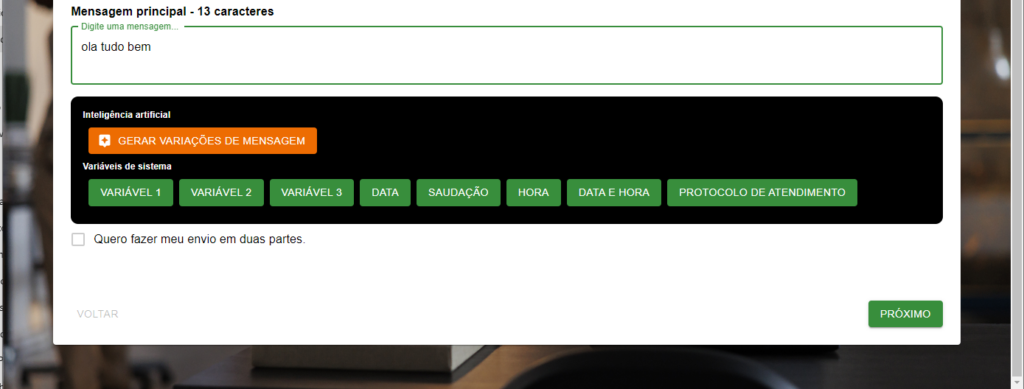
🧠 Etapa 2: Gerar Áudio com Inteligência Artificial
Na próxima tela, clique na opção “Gerar Áudio”
Digite o texto que deseja transformar em voz
Exemplo:
"Olá, tudo bem? Meu nome é Victor, da Zap Mundial."
Escolha o modelo de voz (ex: Rafael, Fernanda, João etc.)
Clique em Gerar Áudio
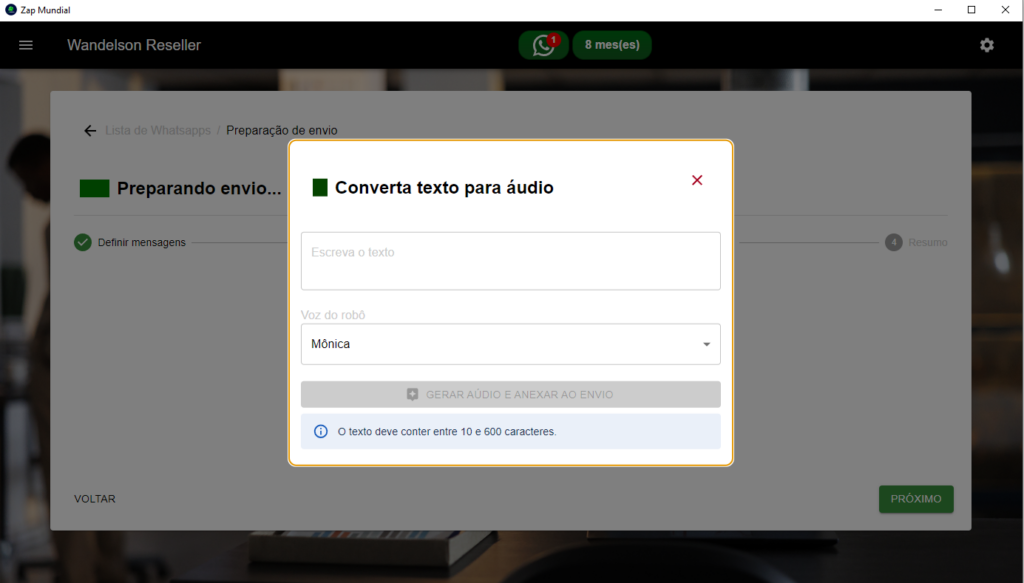
O áudio será gerado em segundos com voz clara e natural.
📨 Etapa 3: Envio do Disparo com Áudio
Após o áudio estar pronto, clique em Próximo
Finalize o envio normalmente clicando em Iniciar Disparo
O sistema enviará o áudio como se tivesse sido gravado naquele momento — e não encaminhado.
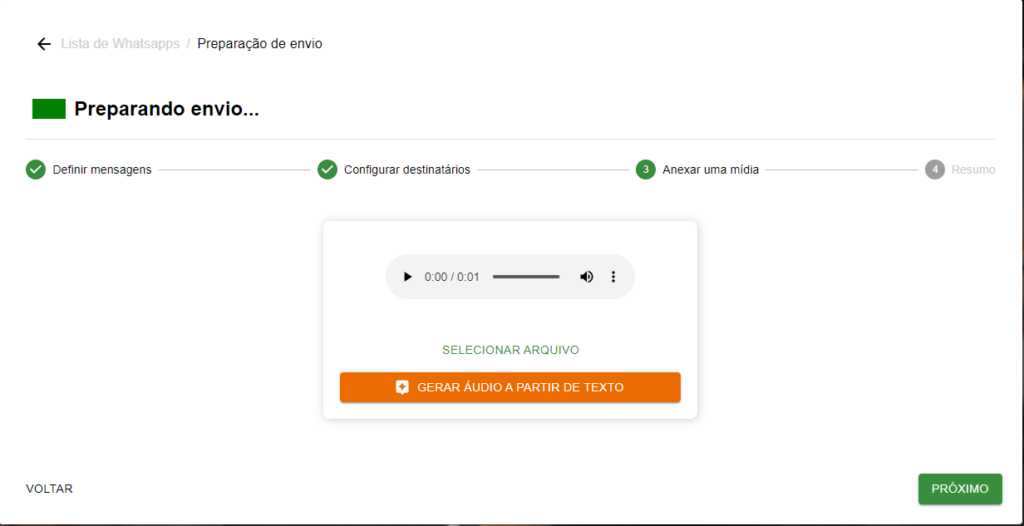
🎯 Resultado Final
Mensagem com áudio personalizado chega ao destinatário como gravação original
Passa mais credibilidade, atenção do cliente e evita filtros de spam do WhatsApp
💡 Dica Profissional
Use ferramentas como o ChatGPT para criar textos mais formais, humanizados e adaptados ao seu público.
Você pode criar áudios como se estivesse falando diretamente com a pessoa.Exemplo de comando pro ChatGPT:
“Crie uma mensagem de voz para um cliente novo oferecendo uma consultoria gratuita, com tom amigável e profissional.”
✅ Pronto! Agora você sabe como transformar texto em áudio com qualidade profissional diretamente no Zap Mundial.
Quer que eu siga com o próximo recurso da documentação (ex: Chatbot, Relatórios, Etiquetas…), ou já compilo tudo isso num PDF com capa, índice e layout profissional?
🔁 Domine o Envio de Mensagens Rotativas com ChatGPT! 🚀
🆕 Recurso disponível a partir da versão 1.9
A versão 1.9 trouxe uma atualização poderosa: agora o sistema permite que você envie mensagens rotativas automaticamente, com variações criadas por Inteligência Artificial (ChatGPT) — tudo direto na plataforma.
🎯 O que são mensagens rotativas?
São múltiplas versões da mesma mensagem, com frases diferentes, mas o mesmo objetivo.
✅ Isso ajuda a evitar bloqueios e banimentos do WhatsApp, pois os envios não são idênticos.
✅ Como utilizar a rotação de mensagens
Acesse a aba Preparar Envio
Escreva sua mensagem principal normalmente
Exemplo: “Olá, tudo bem? Gostaria de apresentar uma oferta especial para você.”
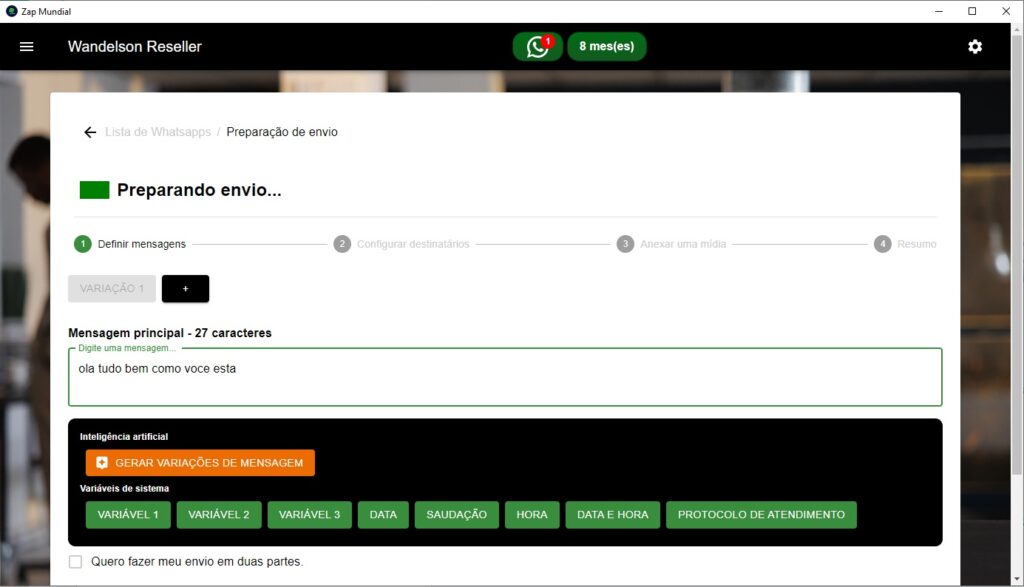
Clique no botão “Gerar variações com IA”
O sistema usará o ChatGPT para gerar até 5 versões diferentes da sua mensagem base
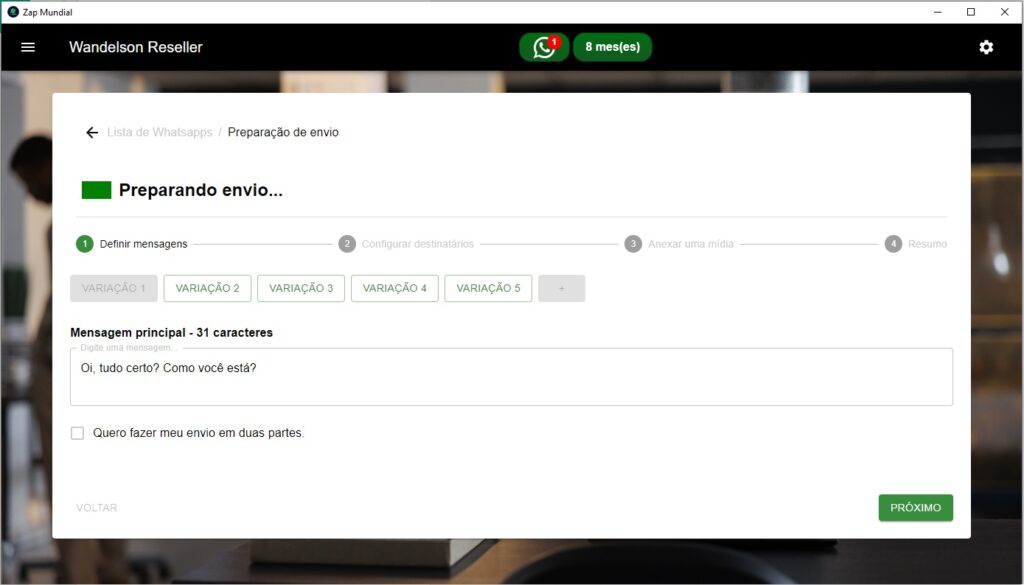
📎 Exemplo de resultado
Mensagem original:
Olá, tudo bem? Gostaria de apresentar uma oferta especial para você.
Variações geradas:
Oi! Como vai? Tenho uma condição exclusiva para te mostrar.
Boa tarde! Passando pra te contar uma novidade imperdível.
Olá, tudo certo? Temos algo especial pensado pra você!
Hey! Temos uma oferta feita sob medida pra você.
Oi! Quer conferir algo exclusivo que preparamos?
🛠️ Dicas para aumentar a efetividade
Combine variações de mensagem com uma cadência segura (30 a 90 segundos)
Evite enviar para os mesmos números repetidamente
Adicione os contatos como favoritos ou no WhatsApp antes de disparar
Sempre valide os números antes do envio
⚠️ A rotação de mensagens não garante 100% de proteção contra bloqueios, mas reduz significativamente os riscos.
💡 Dica Pro: Use o ChatGPT fora do sistema também
Se quiser, você pode criar modelos manuais com o ChatGPT. Basta pedir:
“Crie 5 variações diferentes de uma mensagem oferecendo um desconto para novos clientes no WhatsApp.”
Cole as mensagens no campo de variações e pronto!
